Excel'de bir pivot tabloya koşullu biçimlendirme nasıl uygulanır?
Koşullu Biçimlendirme özelliği Excel'de oldukça faydalıdır ve PivotTable'lar da veri analizinde yardımcı olur, ancak Excel'de bir pivot tablo verisine koşullu biçimlendirme nasıl uygulanır?
Pivot tablosuna koşullu biçimlendirme
 Pivot tablosuna koşullu biçimlendirme
Pivot tablosuna koşullu biçimlendirme
1. Koşullu biçimlendirmek istediğiniz veri aralığını seçin, ardından Giriş > Koşullu Biçimlendirme'ye tıklayın.
Not: Koşullu biçimlendirmeyi yalnızca PivotTable Alan Listesi Bölmesindeki Değerler bölümündeki Alana uygulayabilirsiniz.

2. Ardından açılan listede ihtiyacınız olan koşullu biçimlendirme kuralını seçin, burada örneğin Veri Çubukları'nı seçiyorum. Ekran görüntüsüne bakın:
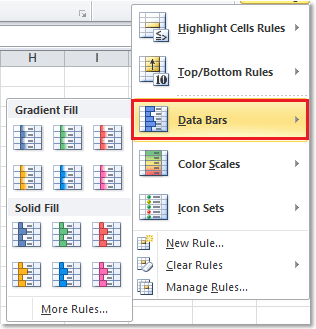
3. İstediğiniz dolgu rengini seçin ve ardından seçilen hücre aralığı biçimlendirilmiş olacaktır. Biçimlendirilmiş hücre aralığının yanında bir Biçimlendirme Seçenekleri düğmesi belirir. Ekran görüntüsüne bakın:
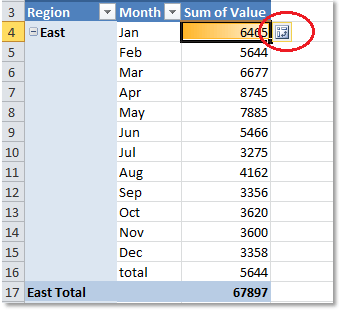
4. Bu Biçimlendirme Seçenekleri düğmesine tıklayın, size sunulan bazı seçenekler bulunmaktadır. İhtiyaçlarınıza göre bu seçenekleri işaretleyebilirsiniz.
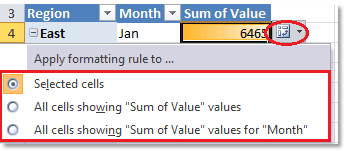
Tüm hücreler “Toplam Değer” değerlerini gösteriyor seçeneğini işaretleyin, sonuç aşağıdaki gibi gösterilir:
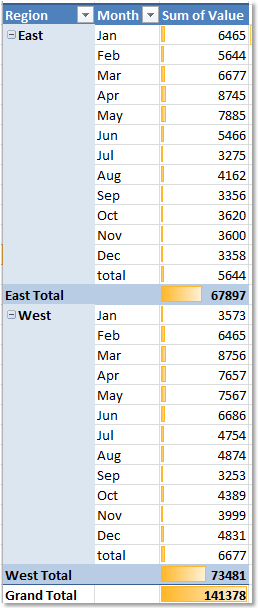
“Ay” için Tüm hücreler “Toplam Değer” değerlerini gösteriyor seçeneğini işaretleyin, sonuç aşağıdaki gibi gösterilir:
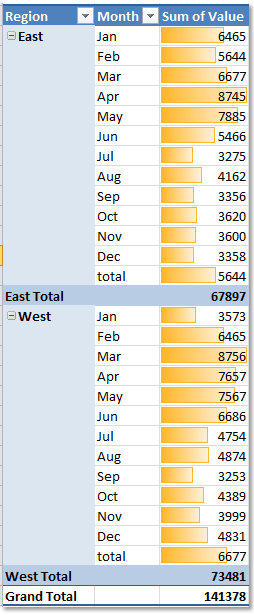
İpucu: Ayrıca şuraya gidebilirsiniz Yeni Biçimlendirme Kuralı diyalog penceresinde Kuralı Uygula seçeneğini ve biçimlendirme kuralı türünü seçin, ardından Biçim tıklayarak Hücreleri Biçimlendir diyalog penceresine gidip ihtiyaç duyduğunuz biçimlendirmeyi belirtin.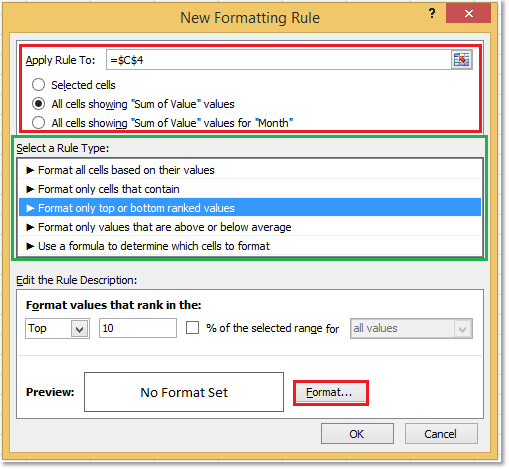
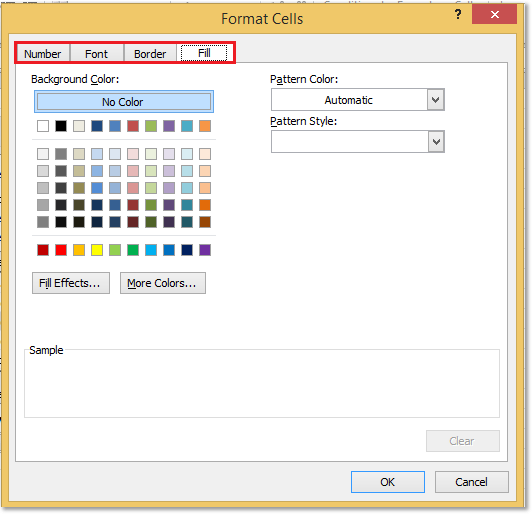
İlgili Makaleler:
- Her satır veya sütundaki en büyük/en küçük değeri vurgulama
- Ortalamanın üstünde/altında olanları vurgulama
- 30 günden eski tarihleri vurgulama
En İyi Ofis Verimlilik Araçları
Kutools for Excel ile Excel becerilerinizi güçlendirin ve benzersiz bir verimlilik deneyimi yaşayın. Kutools for Excel, üretkenliği artırmak ve zamandan tasarruf etmek için300'den fazla Gelişmiş Özellik sunuyor. İhtiyacınız olan özelliği almak için buraya tıklayın...
Office Tab, Ofis uygulamalarına sekmeli arayüz kazandırır ve işinizi çok daha kolaylaştırır.
- Word, Excel, PowerPoint'te sekmeli düzenleme ve okuma işlevini etkinleştirin.
- Yeni pencereler yerine aynı pencerede yeni sekmelerde birden fazla belge açıp oluşturun.
- Verimliliğinizi %50 artırır ve her gün yüzlerce mouse tıklaması azaltır!
Tüm Kutools eklentileri. Tek kurulum
Kutools for Office paketi, Excel, Word, Outlook & PowerPoint için eklentileri ve Office Tab Pro'yu bir araya getirir; Office uygulamalarında çalışan ekipler için ideal bir çözümdür.
- Hepsi bir arada paket — Excel, Word, Outlook & PowerPoint eklentileri + Office Tab Pro
- Tek kurulum, tek lisans — dakikalar içinde kurulun (MSI hazır)
- Birlikte daha verimli — Ofis uygulamalarında hızlı üretkenlik
- 30 günlük tam özellikli deneme — kayıt yok, kredi kartı yok
- En iyi değer — tek tek eklenti almak yerine tasarruf edin